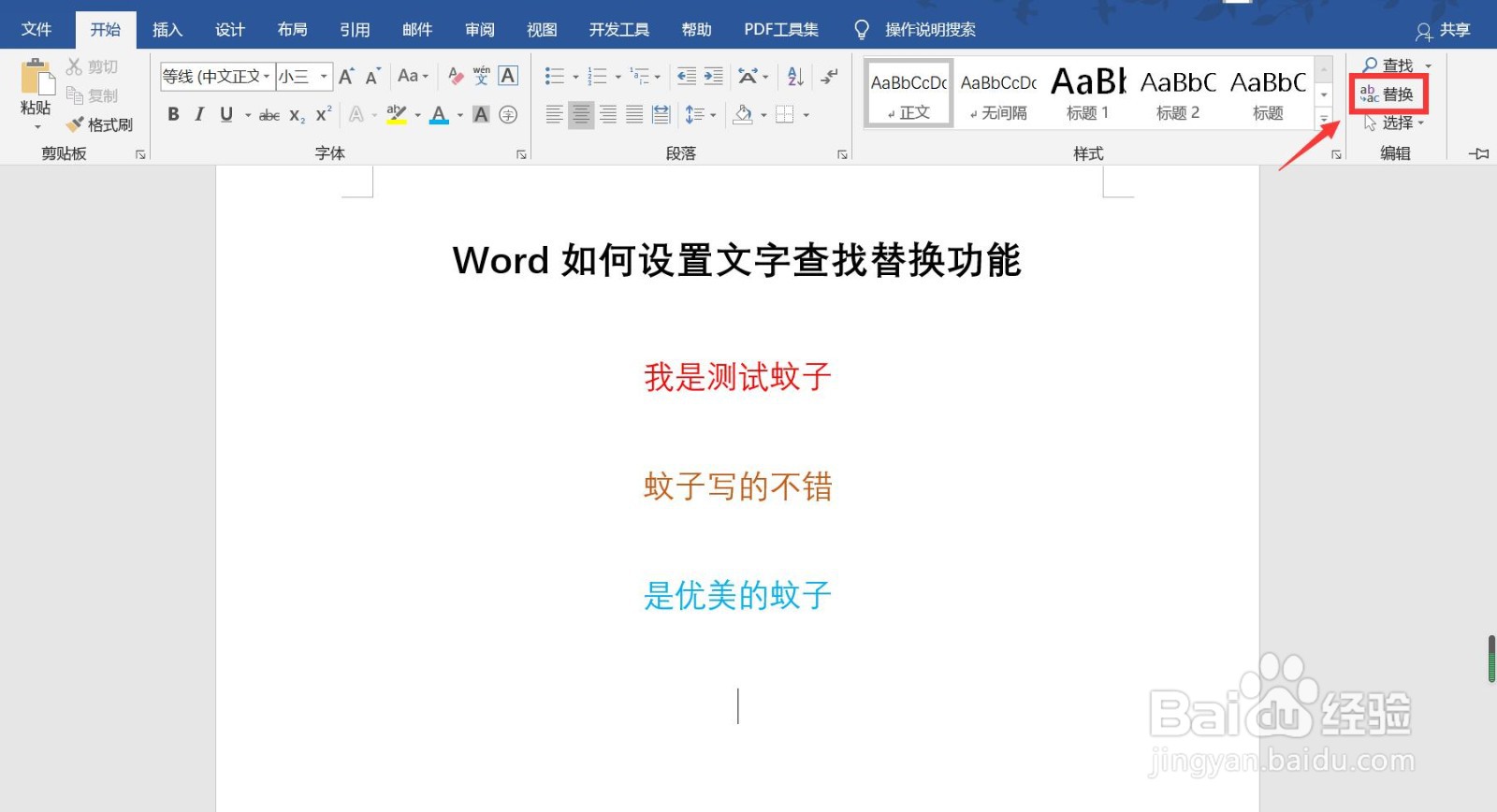Word如何设置文字查找替换功能
1、打开电脑桌面,点击Word图标(如图所示)
2、打开Word,点击菜单栏的【开始】选项(如图所示)
3、点击右侧的【替换】按钮(如图所示)
4、输入查找的内容(蚊子)与要替换的内容(文字),点击全部替换(如图所示)
5、点击全部替换,系统提示,全部替换完成,完成3出替换(如图所示)
6、然后在预览下原来的文本,发下文字已经替换好了(如图所示)
7、总结:【1】打开Word,点击菜单栏的【开始】选项【2】点击右侧的【替换】按钮【3】输入查找的内容(蚊子)与要替换的内容(揍茏壅混文字),点击全部替换【4】点击全部替换,系统提示,全部替换完成,完成3出替换【5】然后在预览下原来的文本,发下文字已经替换好了
声明:本网站引用、摘录或转载内容仅供网站访问者交流或参考,不代表本站立场,如存在版权或非法内容,请联系站长删除,联系邮箱:site.kefu@qq.com。
阅读量:30
阅读量:96
阅读量:87
阅读量:57
阅读量:43